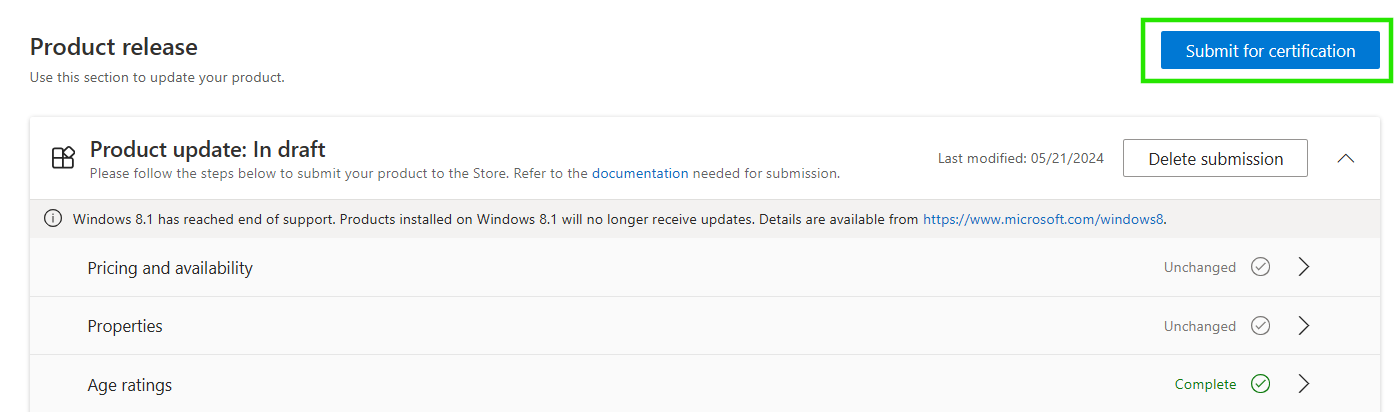Публикация обновления в приложении в Магазине
Вы можете вносить изменения в опубликованное приложение в любое время. Чтобы отправить обновления, перейдите на страницу приложения в Центре партнеров и нажмите кнопку "Начать обновление " в правой части раздела "Выпуск продукта". Это создаст новую отправку для приложения, используя сведения из предыдущей отправки в качестве отправной точки.
Перейдите к необходимым разделам, таким как цены и доступность, свойства, возрастные оценки, пакеты, список магазинов и параметры отправки, чтобы внести необходимые изменения и сохранить их. Затем нажмите кнопку "Отправить для сертификации " на странице обзора приложений.
Примечание.
Чтобы понять, как Магазин распространяет обновление, посетите страницу загрузки и установки обновлений пакетов из Магазина.
Мы рекомендуем отправлять обновления для приложений EXE или MSI через Магазин. Это гарантирует, что новые клиенты всегда получают и устанавливают последнюю версию приложения.
Магазин позволяет существующим пользователям устанавливать обновления в приложении через приложение, если установщик поддерживает его. Магазин не предоставляет эти обновления автоматически или вручную существующим пользователям.
Вы можете вносить изменения в опубликованное приложение в любое время. Чтобы отправить обновления, перейдите на страницу обзора приложения в Центре партнеров. Перейдите к разделу "Обновить приложение". Отправка обновления уже создана с помощью сведений из предыдущей отправки в качестве отправной точки.
Перейдите к необходимым разделам, таким как цены и доступность, свойства, возрастные оценки, пакеты и список Магазинов, чтобы внести необходимые изменения и сохранить их. Затем щелкните " Опубликовать " на странице "Управление магазином".
Примечание.
Обновление сведений о пакете
После обновления или добавления сведений о новом пакете нажмите кнопку "Сохранить черновик". Вы вернеесь на страницу "Управление пакетами". В списке пакетов вы увидите существующий пакет или новый пакет. Теперь нажмите кнопку "Сохранить все". Вы увидите сообщение о том, что ваш пакет отправляется и после успешной отправки вы получите сообщение как успешно сохраненное.
Примечание.
Любые обновления приложений EXE или MSI подлежат соглашению разработчика приложений и политикам Microsoft Store, которые могут обновляться от времени. Чтобы добавить новые функции, требующие письменного согласия клиента с помощью обновления приложения, необходимо предоставить клиентам уведомление и получить свое письменное согласие в соответствии с законом на рынках, где вы решили распространить свое приложение.
Вы можете в любое время вносить изменения в опубликованную надстройку приложения. Чтобы отправить обновления, перейдите на страницу приложения в Центре партнеров и нажмите кнопку "Обновить " справа для отправки приложения, которая находится в Магазине. Это создаст новую отправку для приложения, используя сведения из предыдущей отправки в качестве отправной точки.
Перейдите к необходимым разделам надстройки приложений, таких как цены и доступность, свойства, описание Магазина и параметры отправки, чтобы внести необходимые изменения и сохранить их. Затем нажмите кнопку "Отправить " на странице обзора.
Windows developer
Обратная связь
Ожидается в ближайшее время: в течение 2024 года мы постепенно откажемся от GitHub Issues как механизма обратной связи для контента и заменим его новой системой обратной связи. Дополнительные сведения см. в разделе https://aka.ms/ContentUserFeedback.
Отправить и просмотреть отзыв по